300 Blender kompedium

598 Blentfer. Kompendium
598 Blentfer. Kompendium
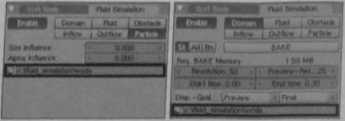
Rysunek 15.87.
Miejsce zapisu oraz nazwa plików akreilajęcych tor ruchu częsteczek Pnmdes I cieczy powinny byt zawsze takie some
Podsumowanie
Symulacje płynów w Blenderze z pewnością zainteresują każdego miłośnika grafiki 3D Warto przy tym pamiętać, że przenosząc zarówno plik blend, iak i folder, w którym zapisaliśmy generowane podczas wypalania pliki, możemy uruchamiać animację na innych komputerach bądź w zupełnie nowych projektach. Z drugiej jednak strony jej przygotowanie wymaga zwykle wielogodzinnych obliczeń (liczba ścian w kolejnych klatkach animacji jest przecie/ zmienna i na ogól stałe rośnie), a uzyskanie lotorcalistycznych efektów przy pomocy wbudowanego w program silnika rcndrrująccgo libido InUrmd okazuje się prawie niemożliwe (lepsze rezultaty uzyskamy w bezpłatnym i kompatybilnym z Blendcrem progra mic Yajray).
Minto wszystko istnieje kilka zasad, których wdrożenie może usprawnić naszą pracę, jak i polepszyć końcowy efekt FluidSmwhiticm.
Po pierwsze — ustalmy rozsądną wielkość domeny, a następnie umieśćmy w jej wnętrzu wszystkie pozostałe obiekty, które wykorzystamy w symulacji. Nic zapominajmy przy tym, że bryły zamienione (na skutek procesu B/IKF) wraz z domeną w ciecz powinny posiadać modyfikator Subsurf na minimalnym chociaż poziomie, w przeciwnym razie na ich powierzchni pojawią się brzydkie, czarne artefakty (rysunek 15.88).

Rysunek 15.88.
Fragment wypalanej symulocji płynów bez (1) wlęczonego dla materiału domeny modyflkaroro Subsurf iz (2) wlgczonym modyfikatorem Subsurf (Render Lerel 2)
Rozdział 15. ♦ Ptiyslcs buuons 599
Wstępny przebieg symulacji powinien być zawsze przeprowadzony przy niskich wskazaniach ReseJatian dla domeny. Miejmy przy tym na uwadze fakt, ze niewielkie cząsteczki płynu nic będą wówczas widoczne, co nic oznacza bynaimniej, iż nic pojawią się przy zwiększeniu rozdzielczości efektu.
Przyspieszenie symulacji może również dokonać się poprzez zmniejszenie liczby ścian obiektów Ohstacle, In/low bądź Outjhw. Celem uzyskania zjawiska fal przecinanych przez kadłub statku nie musimy przecież wykorzystywać jego skomplikowanej, posiadającej wiele elementów składowych bryły — równic dobrze może do tego posłużyć zsvykły sześcian, który po wypaleniu zostanie skasowany i zastąpiony właściwym modelem.
Pola (Fields) i bariery (Peflection)
Olbrzymi potencjał obecnych w Blenderze efektów fizycznych mc wynika z samego faktu ich istnienia. Każde zjawisko bowiem podlega swego rodzaju interakcji z otoczeniem, dzięki czemu zasłona uchyla się delikatnie przy zbyt szeroko otwartym oknie, a cząsteczki podążają wraz ze zmieniającym się strumieniem powietrza. Do tworzenia tego typu, ale również i innych, efektów służy okno Fields and Deflection z przyciskami Plrysics Bullom panelu Olnect w strefie Bullom W indów (rysunek 15.89).
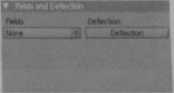
Rysunek 15.89.
Domyślny wyglgd okno
Fields and Deflection
O ile każdy rodzaj obiektu (Mela, Surfaceczy Cumę) może stać się źródłem pola (Field), o tyle jedynie „siatkowa” budowa obiektu Mtsb uprawnia go do zyskania statusu bariery (Deflection).

Zarówno pola, jak i bariery mc oddziałują w opisywanej wersji (2.42) Blendcra na obiekty Fluid.
Pola
Pola (Fields) powinniśmy traktować jako wirtualne wiatraki bądź prądy strumieni, z którymi unoszone mogą być znajdujące się w ich sąsiedztwie obiekty Soft /Wy lub Particie. Dana bryła staje się ich centrum z chwilą wskazania jednej z kilku dostępnych opcji rozwijanego menu Field Type, którego domyślne ustawienie — Nonc, oznacza brak siły pola (rysunek 15.90).
Wyszukiwarka
Podobne podstrony:
281 Blender kompedium 560 Btender. Kompendium Rysunek 14.44. Oświetlona wyłącznie techniką AO oraz&n
317 Blender kompedium 632 Bfentfer. Kompendium Rysunek 16.13. Węzły krzywe), której prostokgcik zost
323 Blender kompedium 644 Blemfer. Kompendiom Rysunek 16.43. Trzy Shape Keys (Bosra. góra oraz doi)&
327 Blender kompedium 652 BIenfler. Kompendium rysunek 16.65. Ose lokalne iukazone
340 Blender kompedium 678 8tender. Kompendium Rysunek 18. M. Opcje Display Options
343 Blender kompedium 684 8tender. Kompendium Rysunek 18.27. Domyślnie wskazana st
350 Blender kompedium 698 81ender. Kompendium Rysunek 18.63. irw
363 Blender kompedium 724 Blenćer. Kompendium Rysunek 19.49. Podążaj za znakami, a na pewno nie
392 Blender kompedium 782 Btender. Kompendium Rysunek 22.1. Strefa Video Sequence Editor. dostępna z
400 Blender kompedium 798 BlemJer. Kompendium Rysunek 23.1. Ikona opcji Transformation Snop oro
404 Blender kompedium 806 8lender. Kompendium Rysunek 23.19. Różne rodzaje wirtual
416 Blender kompedium 830 Biender. Kompendium Rysunek 23.83. Nowe opqe Fluid Simulator) Ow«]r4U«« *
224 Blender kompedium 446 Slender. Kompendium Rysunek 11.48. Niezmodyfikowana tekstura Vector C
247 Blender kompedium 492 8tender. Kompendium Rysunek 12.10. Lampa typu Lamp gener
254 Blender kompedium 506 Btender. Kompendium Rysunek 12.51. Sceno oświetlona jednorodnie lampą
255 Blender kompedium 508 Btender. Kompendium Rysunek 12.55. Przemytlano kompozycja obrazu jest
275 Blender kompedium 548 8lender. Kompendium drobny retusz w przypadku powstania
283 Blender kompedium 564 Blender. Kompendium Rysunek 15.6. Uruchomienie opcji Static oznacza dostęp
284 Blender kompedium 5A6 Blender. Kompendium Rysunek 15.11. Zestaw ustawień z grupy Display obiektu
więcej podobnych podstron